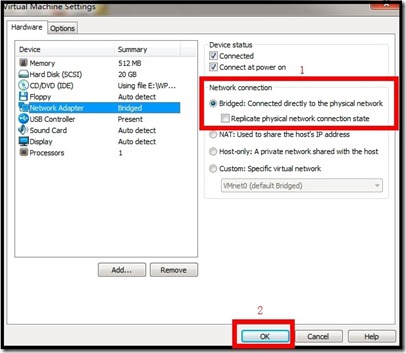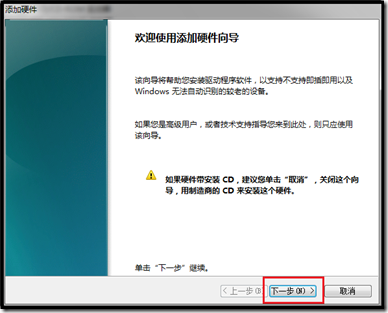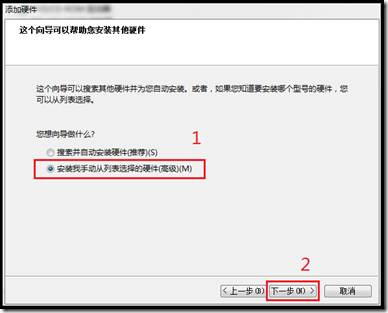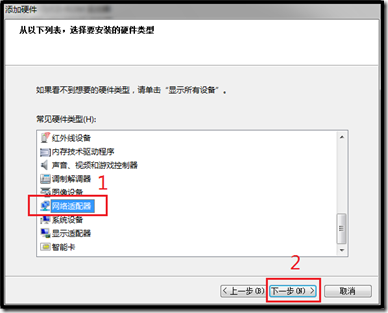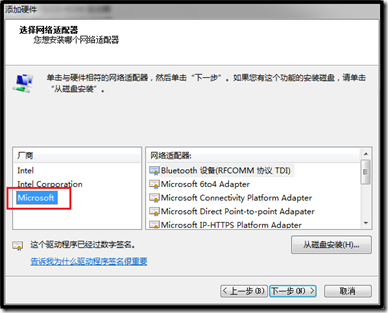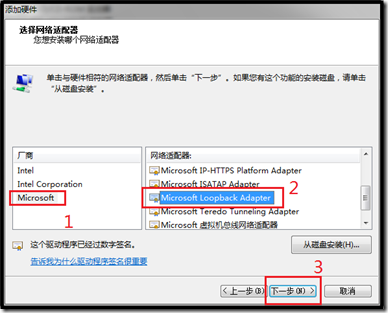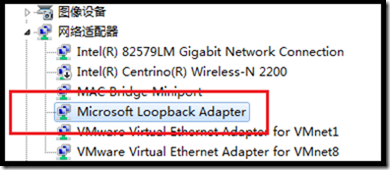首先来说明一下我用的虚拟机是VMware-workstation-6.5.1物理机平台是Win7旗舰版(说实在现在很多教程都还是以古老的XP系统来讲解的我以我就试着在Win7下小试一下。),人家都说嵌入式并不难,但是为什么还是有很多对嵌入式感兴趣的小伙伴最后放弃了呢?以我的拙见可能就是大家对linux系统(温馨提示:此处我说的Linux系统是指PC机上的。)的不熟悉导致的,有些小伙伴就问了这个学嵌入式怎么跑到Linux系统了呢,多方面的原因其中最重要的是因为我们图便宜—系统开源免费呗!既然我们选择了操作系统之后肯定要开始去了解Linux系统了,很简单自己在电脑上装个Linux系统就完事了,有的小伙伴就说了:都用习惯了Windows系统了,突然的换一个并不是很熟悉、像DOS一样敲命令的系统接受不了。但是软件就是这么万能!这个时候你可能就了解到虚拟机这个神奇的软件了,这里我就不多说了,自己百度虚拟机找资料。
下面我们言归正传,上面的问题解决了我们下载一个虚拟机(温馨提示:虚拟机软件好多的,我用的是VMware,如果你经不起折腾你就老实的用这个,等你翅膀硬了你用其他的都行。)这个安装虚拟机很简单的,百度就好了。装好了虚拟机下一步就是找Linux系统镜像文件了,PC上跑的Linux系统多了去了:像redhat(红帽子)、Fedroa、Debian、Ubuntu等,我使用的是Fedroa14。下面重头戏来了!你装完了Linux系统后就点击虚拟机菜单上的VM。(中文版也一样)如图1-1所示:
图1-1
接着出现VM下拉对话框然后点击settings。如图1-2所示:
图1-2
接下来就出现一个virtual machine settings对话框,并选择Hardware选项卡接着点击Network Adapter。如图1-3所示:
图1-3
接下来勾选Bridged项,最后点击OK。如图1-4所示:
图1-4
目前我们已经进行的差不多了,为什么是桥接模式(Bridged)呢?其实这个虚拟机有三种网络模式:1.桥接
2.NAT 3.Host-Only 那小伙伴们就问了为什么我们要使用这个桥接模式呢?下面我借用网上的说法加上自己的理解和大家慢慢道来:其实在真正的公司里并不是每个人都是使用虚拟机下的Linux系统来开发程序的,公司里呢会有一个Linux主机,而我们每个人则是通过在Windows下运行超级终端或者Secure CRT这些工具远程连接到Linux服务器的,这时局域网肯定是要有的是吧!公司很多的开发人员的电脑就是通过建立的局域网同Linux服务器连接的。桥接模式就相当与从虚拟机上的Linux系统拉了一根网线到路由器或交换机上而我们只要给局域网中的所有电脑都设置一个同一网段的IP,那么大家不就都可以访问Linux服务器了,我的个人理解,大家不明白没事的!用心的看下去你慢慢的就明白了。
然后我给大家讲讲什么是虚拟网卡(我说的是Windows下的虚拟网卡),或许有的小伙伴听说过,其实这个虚拟网卡说白了就是用软件的实现了VPN(虚拟局域网)的功能(温馨提示:如果你有路由器、集线器或者交换机的这个建立虚拟网卡可以忽略掉,不过还是学学比较好毕竟你以后离开学校回家为了学习嵌入式总不能还带着路由器建立局域网吧。)我有点懒不想花钱买路由器所以这是一个很方便而且不花钱建立局域网的办法,也是解决各位没有网络的情况下实现Windows与虚拟机Linux通信。呵呵…总之说的简单虚拟网卡就是为了实现虚拟局域网的功能。虽然是虚拟局域网但是却可以进行所有物理存在的局域网的操作,其实你不理解没事的,只是贴出来大家了解一下,下面我给大家说说白话:是这样的如果你的电脑没有插上网线你是看不到本地连接的,也就是说你在开始菜单→ 所有程序→ 附件→ 运行中输入cmd打开命令提示符窗口(cmd.exe)然后输入:ipconfig然后回车你找不到固定的IP,你尽然都不知道固定的IP那你又怎么来设置Linux下的静态IP同Windows下IP处于同一网段下呢是吧!所以我后来百度之后发现我可以虚拟一个网卡,然后就会出现一个本地连接2(也可能是3或者4等,没有影响的)然后我右击进去改了属性把他由原来的动态获取IP改成了静态,并手动设置了IP以及子网掩码,其他的可以不用设置,这样我再回到Linux系统下给他设置一个静态IP且网段同Windows在同一网段下,接着我关掉Linux下以及Windows下的防火墙,然后一ping就通了!我上面做的事就是为了让你的电脑在没有插网线的情况下可以有一个虚拟的本地连接,就是虚拟的网络连接。这样你的电脑就仿佛在一个局域网中,至于IP你可以手动的填写一个比如我的:192.168.1.x后面的x是0-255中随便填一个就可以了。其实有很多的IP可以设置的,比如192.168.0.x等 这里我就不一一列举了。
1. 在Win7中建立虚拟网卡
首先在我的电脑图标上右击,然后点击属性,然后点击设备管理器进入设备管理器,在最上面的XXXX-PC上直接右击选择添加过时硬件。如图2-1:
图2-1
接着如图2-1,点击下一步:
图2-2
下面直接看连环画吧我就不多说了,图上标的很清楚。
如上图单击完下一步之后,出现对话框再点击下一步,你就会看到向导正在安装软件,请稍候…最后点击完成。至此我们就完成了Win7系统下建立虚拟网卡的任务。下面我可以在设备管理器对话框下面的网络适配器项的子目录中看到如图2-3所示。或者在网络连接中看到一个本地连接2, 如图2-4:
图2-3
图2-4
到了这里我们就完成了虚拟网卡的建立,也就是虚拟了一个本地连接2,而且不是像图2-4的本地连接网络电缆被拔出的哦。
2. 设置静态IP
一、 Windows下的静态IP设置
在讲IP设置之前我先给大家聊聊这个IP,子网掩码,默认网关,以及DNS。首先我们来说说这个IP是个什么,要理解个IP我先给大家打个比喻:首先我们把这个小区必做一个网络吧每一户人家即相当一个电脑,每个单元楼我们就把他比作一个局域网。如果A单元楼的住户要能互相找到对方,必须各自都要有一个门牌号,这个门牌的号码就是各自的地址,但是每个小区有好几个单元楼的,而且每个单元楼的门牌号码是一样的这不就乱了吗,所以你要找到这家人仅仅有门牌号码是不行的还要知道他住在哪一个单元楼,那么最终的住户地址=单元楼+门牌号。例如:A单元楼的5号住户的地址就是A+5,B单元楼的5号住户就是B+5,虽然门牌号码都一样但是不是同一户人家,也就是说你在这个A单元楼叫5号肯定只有这个A单元楼的5号住户会听到并回应你(就相当于两台电脑能够通信,这个通信指的不仅仅是物理上的网线的连接,同时可以传递信息)。可是B单元楼的5号住户是不会回应你的喊声的(你是在A单元楼内喊话),Internet网络中,每个上网的计算机都有一个像上述例子一样的地址,这个地址就是IP地址,是分配给网络设备的门牌号。为了网络中的计算机能够互相访问,IP地址=网络地址+主机地址。
如果一个局域网中的电脑互相之间要想通信,必须要满足的条件就是这个网络地址必须相同,而且主机地址不同!这个你先记着下面我们再聊聊到底该怎么判断这两台电脑的IP地址中的网络地址是否相同呢,下面我再给大家讲一些内容:
首先IP地址是一个32位的二进制数,通常被分割为4个“八位二进制数”(也就是4个字节)。IP地址通常用“点分十进制”表示成(a . b . c . d)的形式,其中a . b . c . d都是0~255之间的十进制数。例如点分十进制IP地址(192.168.1.1),实际上是32位二进制数(11000000.10101000.00000001.00000001)。IP地址编址方案:IP地址编址方案将IP地址空间划分为A、B、C、D、E五类,其中A、B、C是基本类D、E类作为多播和保留使用。IPV4就是有4段数字,每一段不超过255。
大家对这个IP有了基本的了解了吧,但是仅仅有了IP还是不够的,因为我们并不知道这个IP地址中哪一部分是网络地址同时哪一部分又是主机地址?就比如IP:192.168.1.1中哪个是网络地址哪个又是主机地址?我们根本就搞不清楚。所以下面我们要说说这个子网掩码了,这个子网掩码到底是干嘛的呢?说白了就是用来把某个IP地址分成网络地址和主机地址两部分的。但是他到底是如何做到的呢?注意:对于A类地址来说子网掩码是255.0.0.0;对于B类地址来说子网掩码是255. 255.0.0;对于C类地址来说子网掩码是255.255.255.0。这个是死的不是我自己瞎编的。。额有的小伙伴有没有这个体会啊:当你在Windows下输入完IP地址后,把光标刚一放到这个子网掩码的输入框时就会自动的给你填入一个子网掩码号码的。这个都不用我们自己填写的,也就是说明这个子网掩码不是人为的随便设置的。先不管这这个我们先看看如何区别某个IP地址的网络地址和主机地址,
示例一
I P 地址 192.168.0.1
子网掩码 255.255.255.0
AND运算(AND运算法则:1 与1 = 1 ,1 与0 = 0 ,0 与1 = 0 ,0 与0 = 0 ,即当对应位均为1时结果为1,其余为0。)
转化为二进制进行运算:
I P 地址 11000000.10101000.00000000.00000001
子网掩码 11111111.11111111.11111111.00000000
AND运算
11000000.10101000.00000000.00000000
转化为十进制后为:
192.168.0.0 //注意这就是是网络地址
I P 地址 192.168.0.254
子网掩码 255.255.255.0
AND运算
转化为二进制进行运算:
I P 地址 11000000.10101000.00000000.11111110
子网掩码 11111111.11111111.11111111.00000000
AND运算
11000000.10101000.00000000.00000000
转化为十进制后为:
192.168.0.0 //注意这就是是网络地址
I P 地址 192.168.0.4
子网掩码 255.255.255.0
AND运算
转化为二进制进行运算:
I P 地址 11000000.10101000.00000000.00000100
子网掩码 11111111.11111111.11111111.00000000
AND运算
11000000.10101000.00000000.00000000
转化为十进制后为:
192.168.0.0 ////注意这就是是网络地址,红色部分是网络号码记住了!
上面的例子是我从百度百科复制过来的例子,大家也看了那你看出什么规律了没,很明显255换算成二进制就是八个1即:11111111,也就是说任何一个八位二进制数和255相与(AND)结果是不会发生改变的(我想这个不要我再详细解释了吧),那么说与255与的部分不会变的,会被保留下来!那么保留下来的就是网络地址,懂了这个网络号码怎么一回事了吧,如果说某个IP地址(a.b.c.d)的子网掩码是255.255.0.0那么他的网络号码就是a.b而网络地址就是:a.b.0.0;同理如果子网掩码如果为255.0.0.0那么网络号码就是a 网络地址就是a.0.0.0。
从上面三个例子大家能看得出来这三个IP地址是处于同一个网络地址的,而且主机号不同!
用于识别该网络中的主机。
IP地址分为五类,A类保留给政府机构,B类分配给中等规模的公司,C类分配给任何需要的人,D类用于组播,E类用于实验,各类可容纳的地址数目不同。
A、B、C三类IP地址的特征:当将IP地址写成二进制形式时,A类地址的第一位总是0,B类地址的前两位总是10,C类地址的前三位总是110。
一个A类IP地址是指, 在IP地址的四段号码中,第一段号码为网络号码,剩下的三段号码为本地计算机的号码。如果用二进制表示IP地址的话,A类IP地址就由1字节的网络地址和3字节主机地址组成,网络地址的最高位必须是“0”。A类IP地址中网络的标识长度为8位,主机标识的长度为24位,A类网络地址数量较少,可以用于主机数达1600多万台的大型网络。
A类IP地址 地址范围1.0.0.0到126.255.255.255(二进制表示为:00000001 00000000 00000000 00000000 - 01111110 11111111 11111111 11111111)。最后一个是广播地址。
A类IP地址的子网掩码为255.0.0.0,每个网络支持的最大主机数为256的3次方-2=16777214台。
一个B类IP地址是指,在IP地址的四段号码中,前两段号码为网络号码。如果用二进制表示IP地址的话,B类IP地址就由2字节的网络地址和2字节主机地址组成,网络地址的最高位必须是“10”。B类IP地址中网络的标识长度为16位,主机标识的长度为16位,B类网络地址适用于中等规模的网络,每个网络所能容纳的计算机数为6万多台。
B类IP地址地址范围128.0.0.0-191.255.255.255[3](二进制表示为:10000000 00000000 00000000 00000000----10111111 11111111 11111111 11111111)。 最后一个是广播地址。
B类IP地址的子网掩码为255.255.0.0,每个网络支持的最大主机数为256的2次方-2=65534台
一个C类IP地址是指,在IP地址的四段号码中,前三段号码为网络号码,剩下的一段号码为本地计算机的号码。如果用二进制表示IP地址的话,C类IP地址就由3字节的网络地址和1字节主机地址组成,网络地址的最高位必须是“110”。C类IP地址中网络的标识长度为24位,主机标识的长度为8位,C类网络地址数量较多,适用于小规模的局域网络,每个网络最多只能包含254台计算机。
C类IP地址范围192.0.0.0-223.255.255.255[3](二进制表示为: 11000000 00000000 00000000 00000000 - 11011111 11111111 11111111 11111111)。
C类IP地址的子网掩码为255.255.255.0,每个网络支持的最大主机数为256-2=254台(这里去掉的两个IP地址分别是网络地址和广播地址。假如某个C类IP地址的局域网地址范围是192.168.1.0-192.168.1.255,子网掩码是255.255.255.0那么网络地址就是:192.168.1.0广播地址就是192.168.1.255这其中只有地址范围192.168.1.1-192.168.1.254中的254个IP地址才可以分配给局域网中的电脑!网络地址他是IP地址不错,但是他不可以用来给电脑当作IP地址的,你想他是单元楼的名字怎么可以拿来当门牌号码呢是吧!!而广播地址是用来广播的也不可以拿来当作电脑的IP地址实在不理解百度,由于篇幅的原因这里我就不再给大家解释这个广播地址了,广播顾名思义就是用来对整个局域网的所有电脑喊话的)
如果我们要建立一个小的局域网的话局域网中的电脑总数低于254台我们就使用C类IP地址且子网掩码为255.255.255.0如果大于254台小于65534台我们就是用B类IP地址且子网掩码255.255.0.0。一般我们都是用的C类IP地址的,不过像大学一般就用B类的,这个取决于局域网的规模了。所以说IP地址也不是乱填的,根据局域网的规模然后选择一个IP类型IP的类型确定了那么子网掩码也就固定了!IP地址则在指定的范围内挑一个就好了。现在我们回归主题,我们就是建立三台电脑的小局域网(物理机,linux,开发板),所以C类IP地址就OK了。一般都是用192.168.1.0作网络地址(路由器上基本上都是的),子网掩码255.255.255.0当然你用C类其他的网络地址都行的。到现在大家明白了这个IP和子网掩码到底怎么回事了吧!
好了Windows下的静态IP设置完成了,上面的默认网关可以不用填的,只要你自己填了一个IP地址项后,光标放到子网掩码这一行后电脑会自动根据你填写的IP地址段自动匹配一个子网验码的,还有比如我的物理机的IP是:192.168.1.4,为了和虚拟机下的Linux系统保证网络畅通你给Linux设置静态IP时必须保证和物理机在同一IP段!就是IP的前三段(不是前三个数字哈)相同最后一位随便你从0-255中人选一个数字,但是不可以是4 物理机已经是4喽!就相当于门牌号码一样,虽然都是一个单元楼的(局域网)但是门牌不一样哦(IP地址),不然以后你网购后东西送到别人家了你的损失不就大了嘛——呵呵。。。
Win7下的工作到此结束了,现在我们转到Linux下进行静态IP的设置。
王法立
2014/06/10